Проверить компьютер на вирусы без установки антивируса

Развитие вирусного ПО происходит с такими темпами, что не все антивирусы могут справиться с этим. Поэтому, когда пользователь начинает подозревать, что на его компьютере появился зловред, но установленная антивирусная программа ничего не находит, на помощь приходят портативные сканеры. Они не требуют инсталляции, поэтому не конфликтуют с установленной защитой.
Существует множество сканеров, которые с легкостью определят, есть ли угроза в вашей системе, а некоторые даже очистят ее от ненужных файлов. Вам просто нужно будет скачать понравившуюся утилиту, за надобностью настроить или загрузить базы, запустить и ждать результата. Если проблемы будут найдены, то сканер предложит вам решение.
Способы проверки системы на вирусы
Пользователи также используют антивирусные утилиты тогда, когда на их компьютере отсутствует защита, ведь проще воспользоваться сканером, чем вечно загружать процессор антивирусной программой, особенно на слабых устройствах. Также, портативные утилиты удобны, ведь если у вас возникли проблемы с установленной защитой, то вы всегда можете запустить проверку и получить результат.
Способ 1: Dr.Web CureIt
Dr.Web CureIt – это бесплатная утилита от известной российской компании Dr.Web. Данный инструмент способен лечить найденные угрозы или помещать их на карантин.
Скачать Dr.Web CureIt бесплатно
- Чтобы воспользоваться его преимуществами, просто запустите сканер.
- Согласитесь с условиями соглашения.
- Когда вы всё настроите, нажмите «Начать проверку».
- Начнётся процесс поиска угроз.
- После вам будет предоставлен отчёт или сканер автоматически исправит проблемы и выключит компьютер. Всё зависит от ваших настроек.
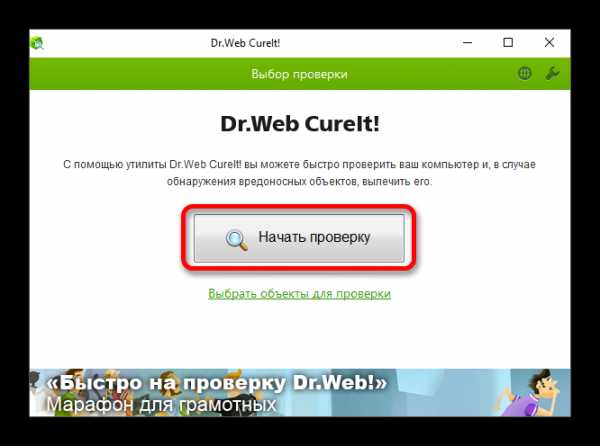
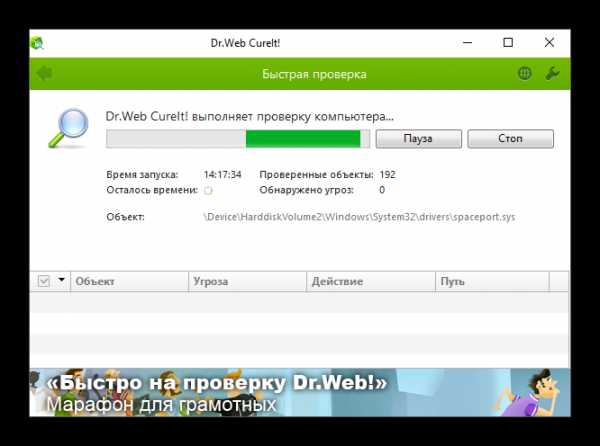
Способ 2: Kaspersky Virus Removal Tool
Kaspersky Virus Removal Tool — полезный и доступный для всех инструмент. Конечно же, он не обеспечивает такую защиту как Kaspersky Anti-Virus, но отлично справляется с разного рода вредоносным ПО, которое только найдёт.
Скачать Kaspersky Virus Removal Tool
- Запустите утилиту и кликните «Start scan».
- Подождите окончания.
- Вам будет предоставлен отчёт, с которым вы можете подробно ознакомится и принять необходимые меры.
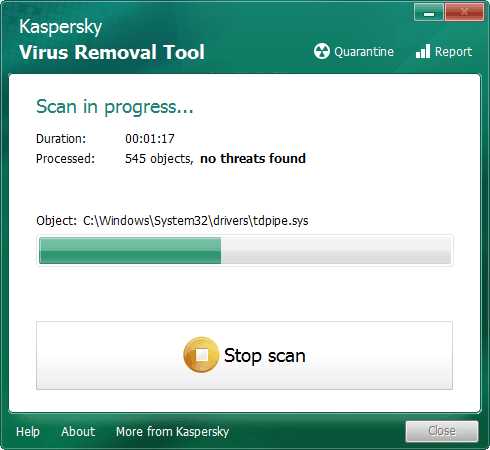
Способ 3: AdwCleaner
Легкая утилита AdwCleaner может очистить компьютер от нежелательных плагинов, расширений, вирусов и многого другого. Может полностью проверить все разделы. Бесплатная и не требует установки.
Скачать AdwCleaner бесплатно
- Начните процесс кнопкой «Сканировать».
- Подождите, пока всё подготовится к работе.
- После вы сможете просмотреть и исключить то, что нашёл сканер. Когда завершите настройку – кликните «Очистить».
- AdwCleaner предложит вам перезагрузиться.
- После вам будет предоставлен отчёт, который откроется в стандартной программе Блокнот.
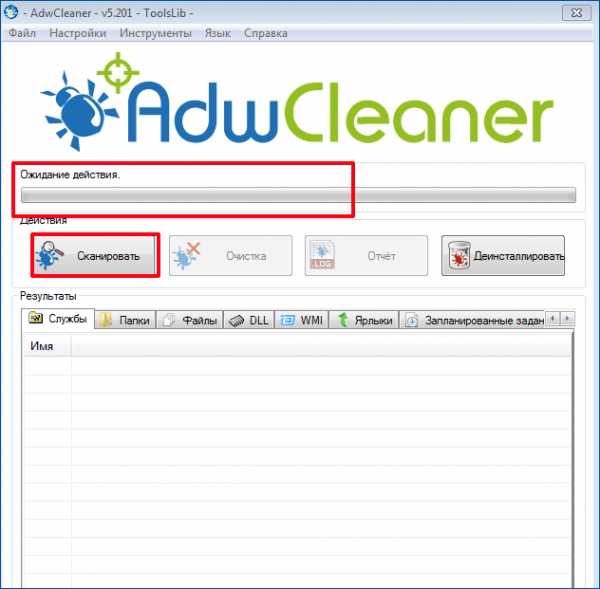
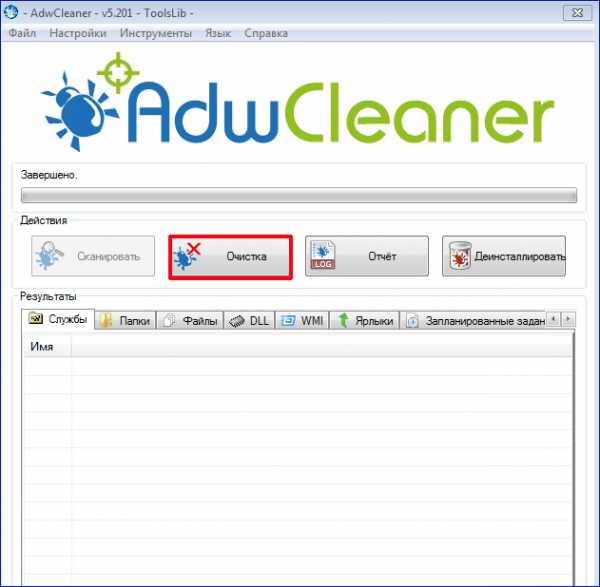
Подробнее: Очистка компьютера с помощью утилиты AdwCleaner
Способ 4: AVZ
Портативный режим AVZ может стать очень полезным инструментом для удаления вирусов. Кроме очистки от зловредных программ, АВЗ имеет несколько полезных функций для удобной работы с системой.
Скачать AVZ бесплатно
- Настройте оптимальные для вас параметры и кликните «Пуск».
- Начнётся процесс проверки, после которого вам будут предложены варианты исправления.
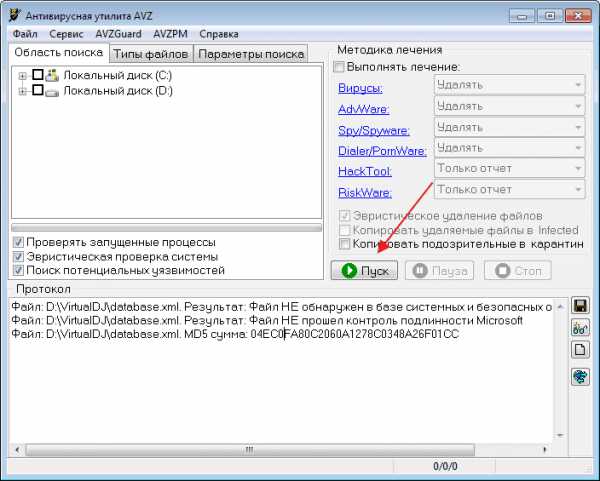
Зная несколько полезных портативных сканеров, вы всегда сможете проверить компьютер на вирусную активность, а также устранить её. К тому же, некоторые утилиты имеют другие полезные для работы функции, которые тоже могут всегда пригодиться.
Мы рады, что смогли помочь Вам в решении проблемы.Опишите, что у вас не получилось. Наши специалисты постараются ответить максимально быстро.
Помогла ли вам эта статья?
ДА НЕТlumpics.ru
Онлайн проверка на вирусы

Далеко не все люди прибегают к использованию антивируса на своем ПК или ноутбуке. Автоматическое сканирование компьютера потребляет довольно много системных ресурсов и зачастую мешает комфортной работе. А если вдруг компьютер начинает подозрительно себя вести, то можно его проанализировать на наличие проблем онлайн. Благо, сервисов для такой проверки на сегодняшний день достаточно.
Варианты проверки
Ниже будут рассмотрены 5 вариантов анализирования системы. Правда, провести эту операцию без загрузки маленькой вспомогательной программы не получится. Сканирование осуществляется в режиме онлайн, но антивирусам требуется доступ к файлам, а сделать это через окно браузера довольно затруднительно.
Сервисы, позволяющие осуществить проверку, можно подразделить на два вида — это системные и файловые сканеры. Первые проверяют компьютер полностью, вторые способны проанализировать только один файл, загруженный на сайт пользователем. От простых антивирусных приложений, онлайн-сервисы отличаются размером установочного пакета, и не обладают способностью «лечения» или удаления подверженных заражению объектов.
Способ 1: McAfee Security Scan Plus
Данный сканер — это быстрый и простой способ проверки, который за несколько минут бесплатно проанализирует ваш ПК и оценит защищенность системы. Функцией удаления вредных программ он не обладает, а только оповещает об обнаружении вирусов. Чтобы запустить сканирование компьютера с его помощью, вам понадобится:
Перейти к сервису McAfee Security Scan Plus
- На открывшейся странице примите условия соглашения и нажмите «Бесплатная загрузка».
- Далее выбираем кнопку «Установить».
- Принимаем соглашение еще раз.
- Кликаем по кнопке «Продолжить».
- По окончании установки нажимаем «Проверить».

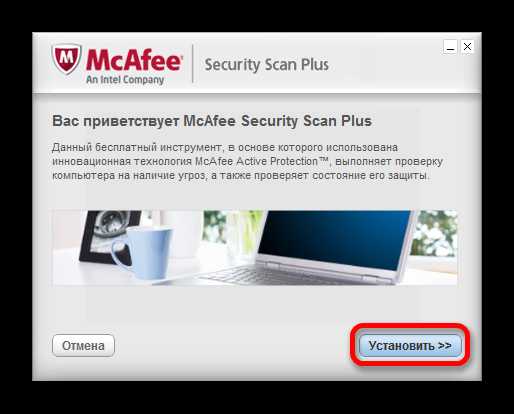
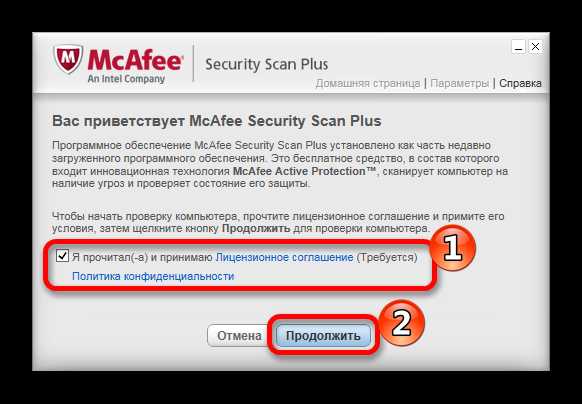
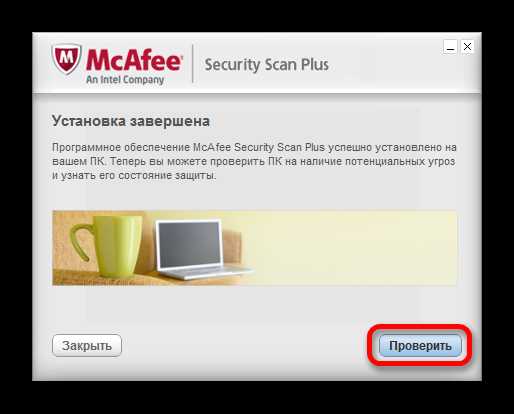
Программа начнет сканирование, после чего выдаст результаты. Клик по кнопке «Исправить сейчас» перенаправит вас на страницу покупки полной версии антивируса.
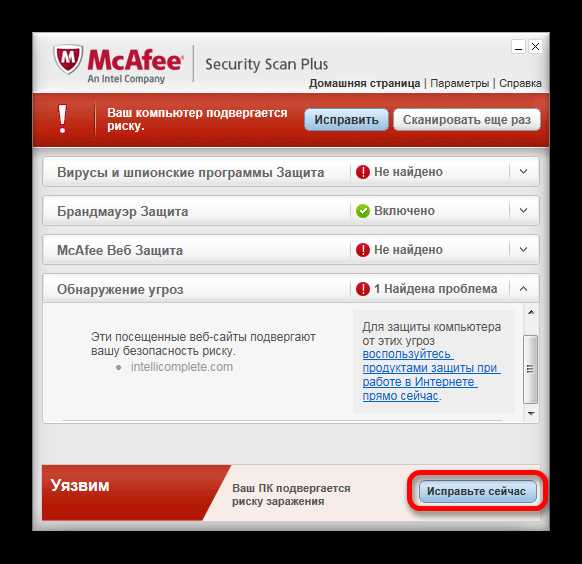
Способ 2: Dr.Web Онлайн-сканер
Это неплохой сервис, с помощью которого можно проверить ссылку или отдельные файлы.
Перейти к сервису Доктор Веб
В первой вкладке вам предоставляется возможность сканировать ссылку на вирусы. Вставьте адрес в текстовую строку и нажмите «Проверить».
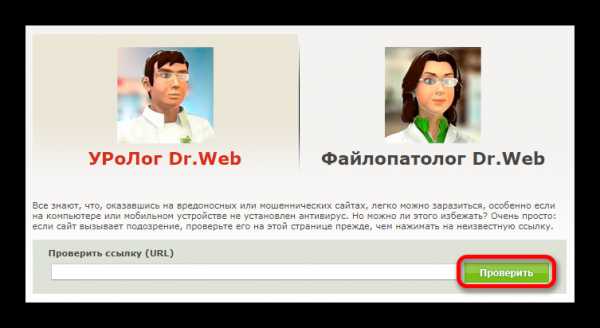
Сервис начнет анализ, по окончании которого выдаст результаты.
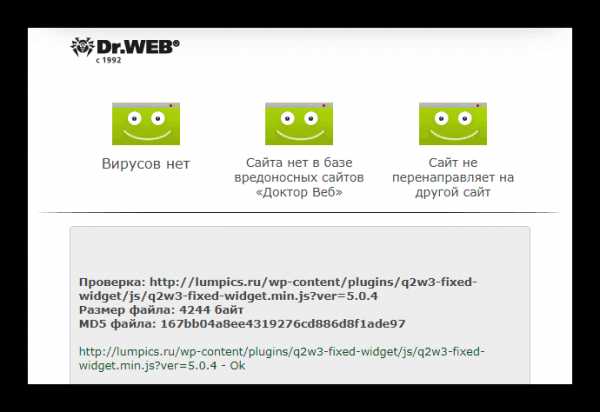
Во второй вкладке можно загрузить свой файл для проверки.
- Выберите его с помощью кнопки «Choose file».
- Нажмите «Проверить».
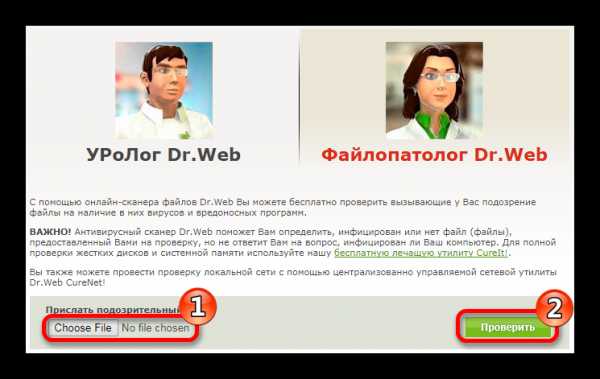
Dr.Web осуществит сканирование и выдаст результаты.
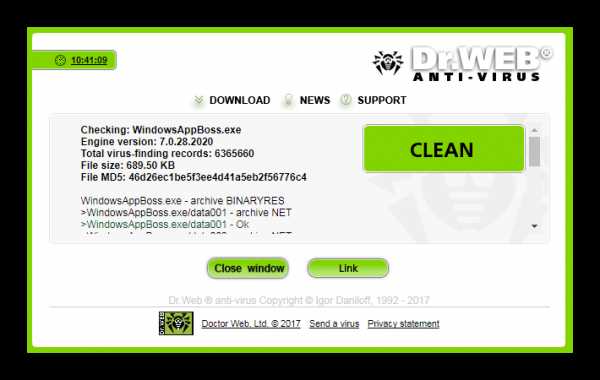
Способ 3: Kaspersky Security Scan
Быстро проанализировать компьютер способен антивирус Касперского, полная версия которого достаточно известна в нашей стране, и его онлайн-сервис также пользуется популярностью.
Перейти к сервису Kaspersky Security Scan
- Чтобы воспользоваться услугами антивируса, понадобится дополнительная программа. Нажмите на кнопку
- Далее появятся инструкции для работы с онлайн-сервисом, ознакомьтесь с ними и нажмите «Скачать» еще раз.
- Касперский сразу предложит вам загрузить полную версию антивируса на тестовый тридцатидневный период, откажитесь от скачивания, нажав кнопку «Skip».
- Начнется загрузка файла, по окончании которой кликаем «Continue»
- Программа начнет установку, после чего в появившемся окне нужно отметить пункт «Run Kaspersky Security Scan».
- Нажать «Finish».
- На следующем этапе нажмите «Запустить» для начала сканирования.
- Появятся варианты анализа. Выберите «Проверка компьютера», нажав на одноименную кнопку.
- Запустится сканирование системы, и по его окончании программа выдаст результаты. Нажмите на надпись

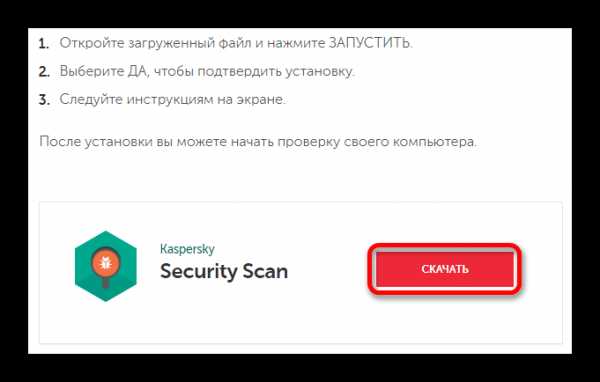
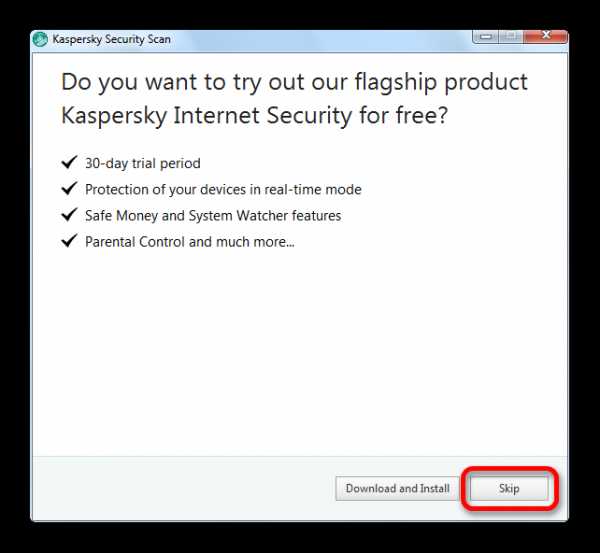
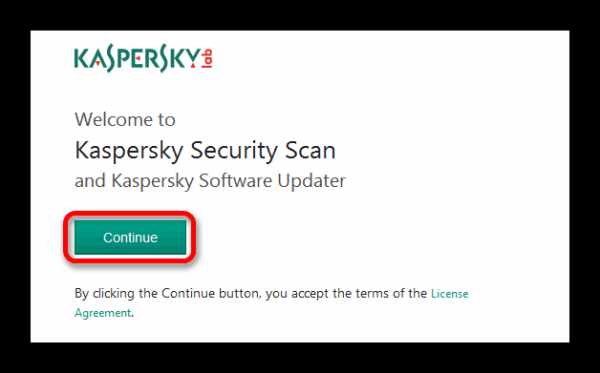
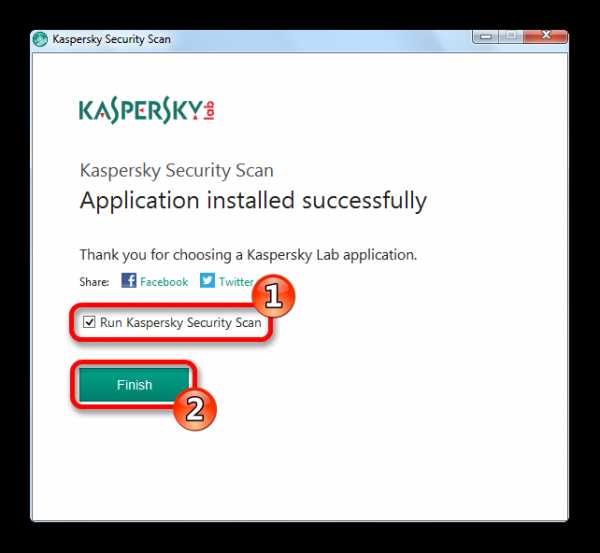
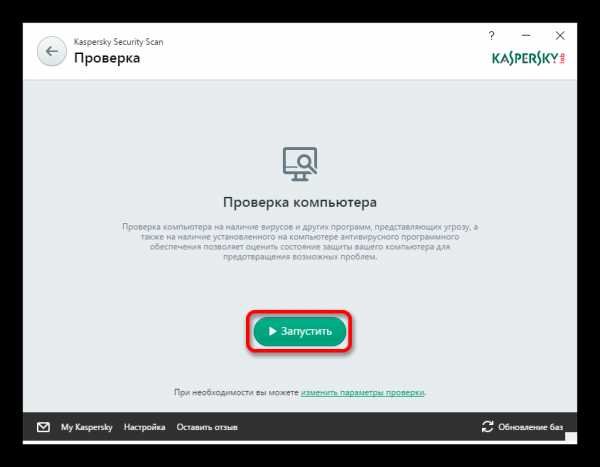
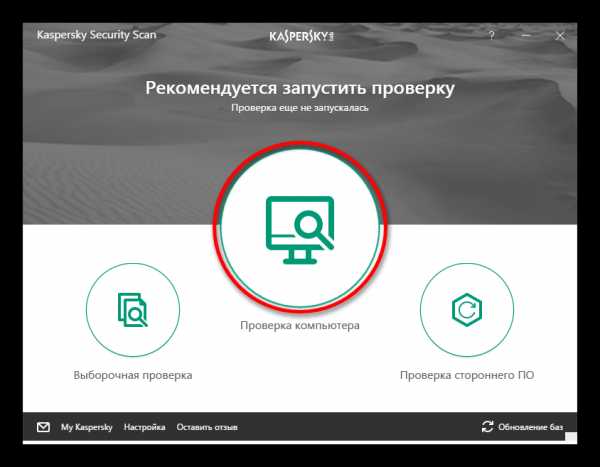
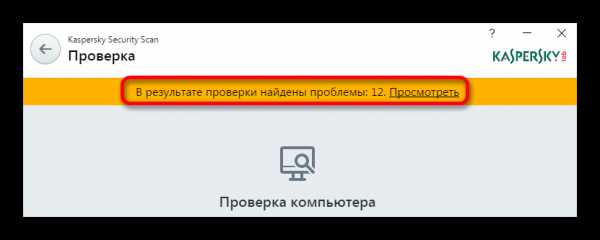
В следующем окне можно увидеть дополнительную информацию о найденных проблемах, нажав на надпись «Подробнее». А если воспользоваться кнопкой «Как все исправить», приложение перенаправит вас на свой сайт, где предложит установить полную версию антивируса.
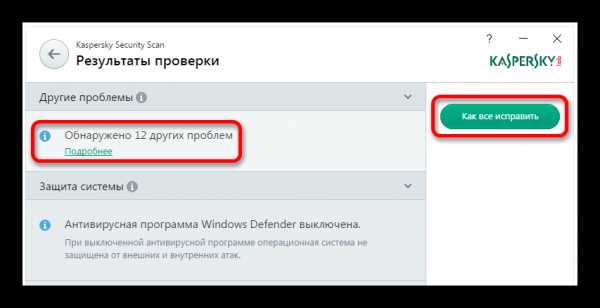
Способ 4: ESET Online Scanner
Следующий вариант проверки ПК на вирусы онлайн – это бесплатный сервис ESET от разработчиков известного NOD32. Основное достоинство этого сервиса — тщательное сканирование, которое может занять около двух часов и более, в зависимости от количества файлов в вашем компьютере. Онлайн сканер полностью удаляется после окончания работы и не оставляет за собой никаких файлов.
Перейти к сервису ESET Online Scanner
- На странице антивируса нажмите кнопку «Запустить».
- Введите адрес вашей почты для начала загрузки и нажмите на кнопку «Отправить». На момент написания статьи сервис не требовал подтверждения адреса, скорее всего, можно ввести любой.
- Примите условия использования, нажав на кнопку «Я принимаю».
- Начнется загрузка вспомогательной программы, по окончании которой запустите скачанный файл. Далее необходимо задать определенные настройки программы. Например, можно включить анализ архивов и потенциально опасных приложений. Отключить автоматическое исправление проблемы, чтобы сканер случайно не удалил нужные файлы, которые, по его мнению, подвергнуты заражению.
- После этого нажмите кнопку «Сканировать».
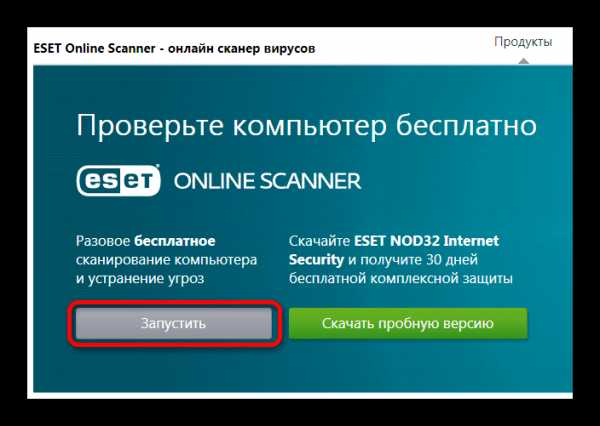
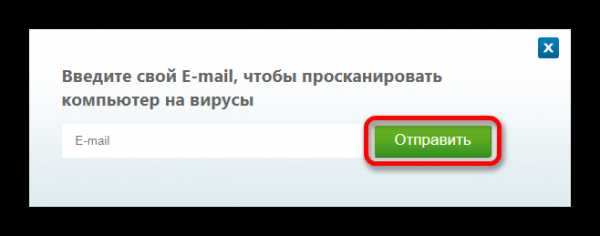
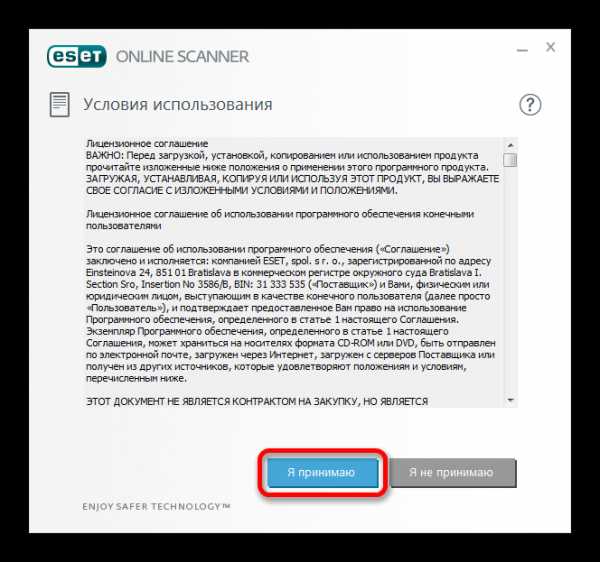
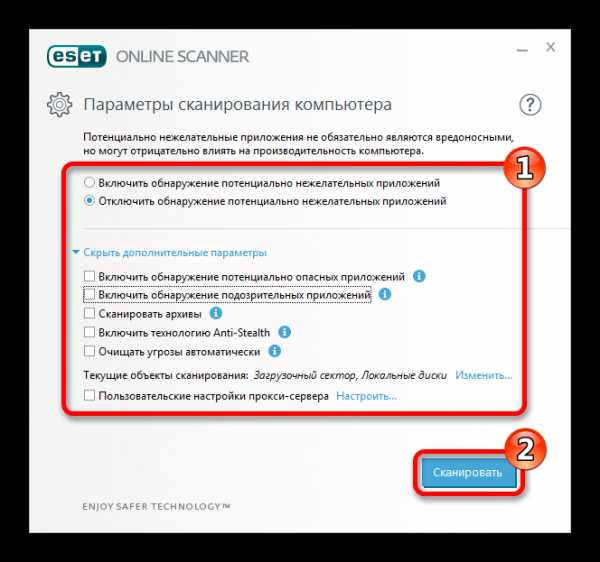
ESET Scanner обновит свои базы и начнет анализ ПК, по окончании которого программа выдаст результаты.

Способ 5: VirusTotal
VirusTotal – это сервис от компании Google, способный проверять ссылки и загруженные на него файлы. Такой способ подойдет для случаев, когда, например, вы загрузили какую-либо программу и хотите убедиться, что она не содержит вирусы. Сервис умеет одновременно анализировать файл по 64-ем (на данный момент) базам других антивирусных средств.
Перейти к сервису VirusTotal
- Чтобы проверить файл посредством данного сервиса, выберите его для загрузки, нажав на одноименную кнопку.
- Далее кликните «Проверить».
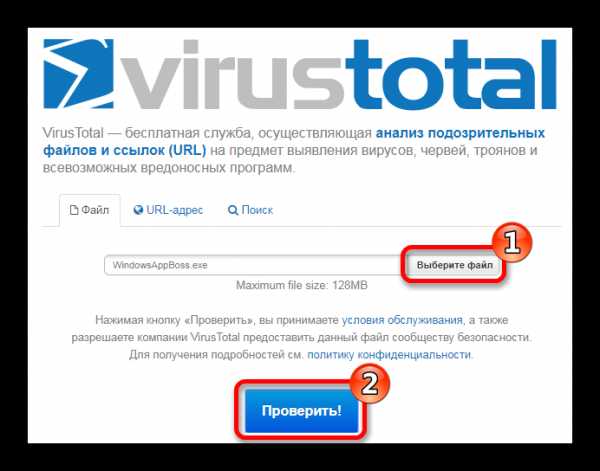
Сервис начнет анализ и выдаст результаты по каждому из 64-ех сервисов.
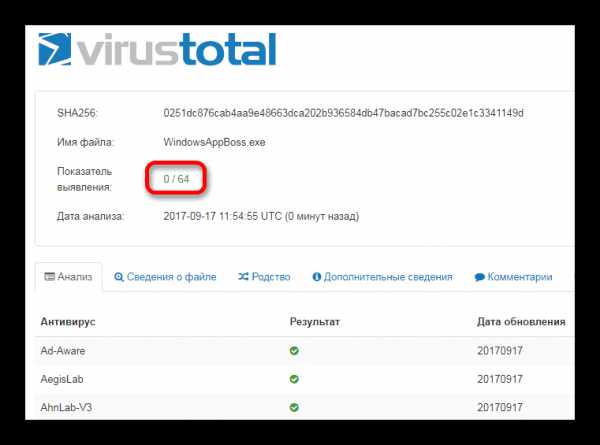
Чтобы сканировать ссылку, проделайте следующее:
- Впишите адрес в текстовое поле и нажмите на кнопку «Введите URL».
- Далее нажмите «Проверить».
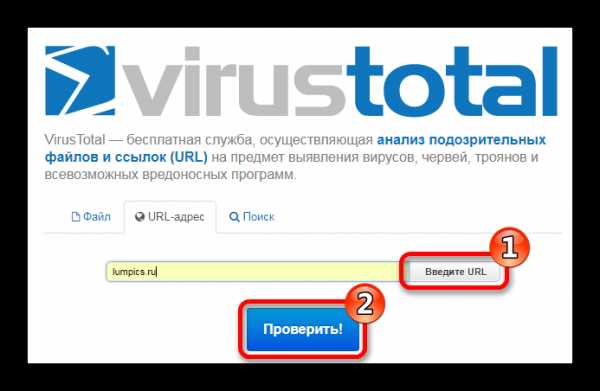
Сервис проанализирует адрес и покажет результаты проверки.
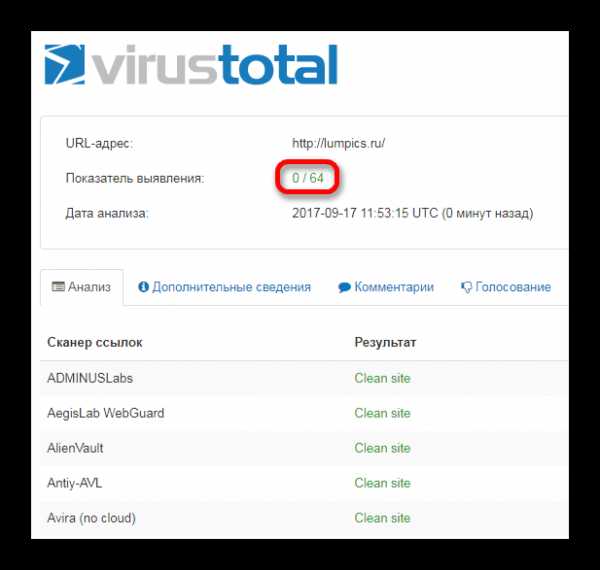
Читайте также: Проверка компьютера на наличие вирусов без антивируса
Подводя итоги обзора, нужно отметить, что полностью сканировать и провести лечение ноутбука или компьютера в режиме онлайн нельзя. Сервисы могут быть полезны для одноразовой проверки, чтобы убедиться в том, что ваша система не заражена. Также они очень удобны для сканирования отдельных файлов, что позволяет не устанавливать полноценное антивирусное программное обеспечение на компьютер.
В качестве альтернативы можно посоветовать использовать различные диспетчеры задач для выявления вирусов, такие как Анвир или Security Task Manager. С их помощью у вас появится возможность просмотреть активные процессы в системе, и если вы запомните все названия безопасных программ, то увидеть лишний и определить, вирус это или нет, не составит большого труда.
Мы рады, что смогли помочь Вам в решении проблемы.Опишите, что у вас не получилось. Наши специалисты постараются ответить максимально быстро.
Помогла ли вам эта статья?
ДА НЕТlumpics.ru
Чем сканировать компьютер на вирусы бесплатно
В современном мире уже невозможно представить свою жизнь без интернет-ресурсов, в которых мы ежедневно узнаем новую полезную информацию, общаемся с родными и близкими, учимся и работаем. Проводником в виртуальное пространство является персональный компьютер, и чтобы защитить его от вредоносных вирусных и шпионских программ, которыми наводнен интернет, необходимо периодически сканировать компьютер на наличие вирусов и вредоносных ПО с помощью специализированных антивирусных программ.
Вирусы могут очень серьезно повредить операционную систему или ваши файлы и папки. Чаше всего целью вирусов становятся личные файлы пользователей они либо шифруют либо блокируют доступ к ним или могут даже отсылать их третьим лицам. На сайте есть раздел Безопасность советую внимательно почитать находящиеся там статьи.
Все ниже описанные программы не требуют установки. Их нужно просто скачать и запустить после проверки просто удаляем скаченный файл. Так же нужно будет принять лицензионное соглашение.
Как бесплатно проверить компьютер на вирусы
1. Сканировать компьютер на вирусы Dr.Web CureIt
Dr.Web CureIt современная лечащая утилита на базе известной российской антивирусной программы Dr.Web, которая позволяет вовремя отследить установку вредоносных программ на компьютер и оперативно их удалить. Утилиту можно скачать и использовать на персональном компьютере абсолютно бесплатно, для этого необходимо загрузить установочный файл, который можно найти на фирменном сайте (ссылка http://free.drweb.ru/cureit).
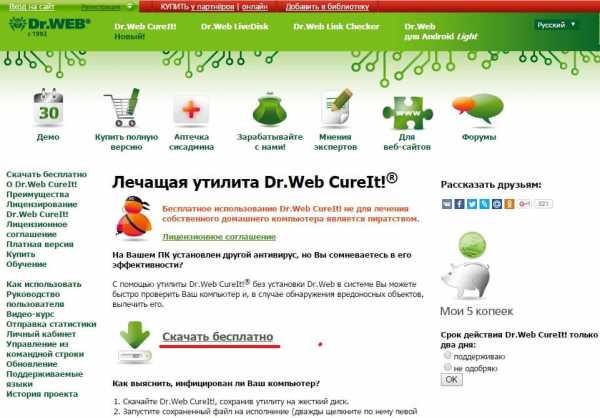
После установки откроется окно утилиты, в нем можно будет выбрать необходимые папки для проверки, если в процессе сканирования будут выявлены вирусы, то их можно будет сразу же удалить при помощи Dr.Web CureIt.
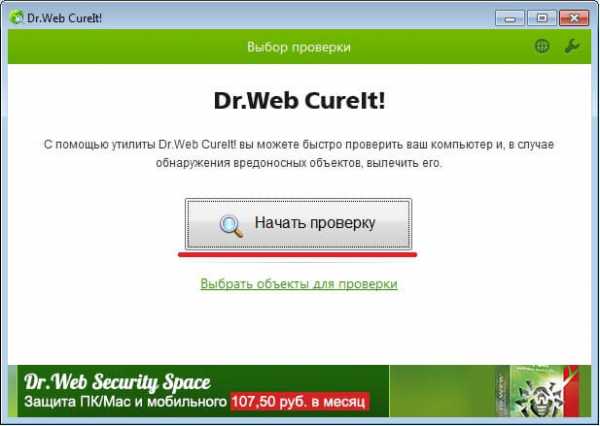
2. Сканировать компьютер на вирусы AVZ
AVZ — российская антивирусная программа, разработанная российским программистом для ПК на ОС Windows. Программа является абсолютно бесплатной для частного использования и помогает выявить на компьютере не только стандартные вирусы, но и сложные троянские программы и модули. Скачать антивирус AVZ можно в интернете
( ссылка http://www.softportal.com/software-4128-avz.html), загрузив и распаковав установочный файл.
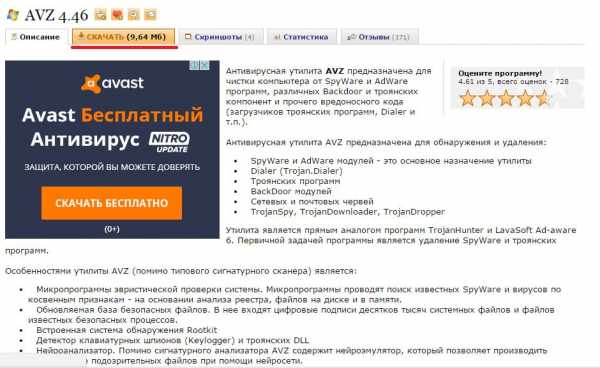
Программа AVZ имеет простой и понятный интерфейс на русском языке, на главной панели можно выбрать области для сканирования, а также выбрать варианты действий программы, в случае обнаружения вредоносных программ, например, их можно просто удалить или поместить в карантин, получив подробный отчёт.
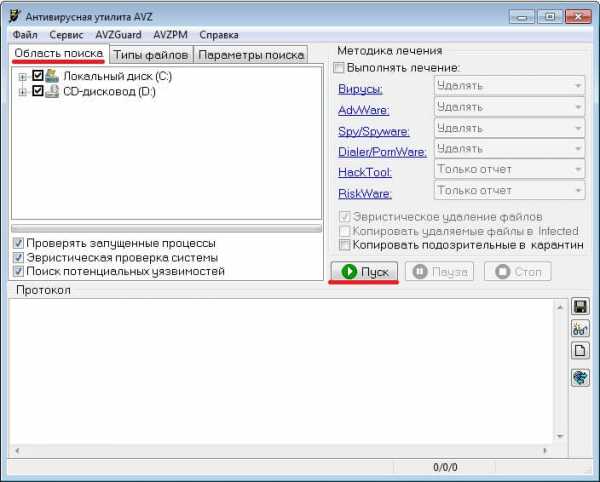
3. Сканировать компьютер на вирусы Kaspersky Virus Removal Tool
Антивирусы из лаборатории Касперского являются самыми известными и популярными антивирусными программами для ПК, планшетов и смартфонов на базе Android и Windows. Антивирус Kaspersky Virus Removal Tool — бесплатная антивирусная программа для ПК , которая обеспечивает выявление вредоносного и рекламного программного обеспечения при единой проверке, оперативно удаляя их. Главное преимущество Kaspersky Virus Removal Tool — возможность установки даже на зараженный компьютер в безопасном режиме. Скачать и установить программу абсолютно бесплатно можно тут http://www.kaspersky.ru/antivirus-removal-tool.
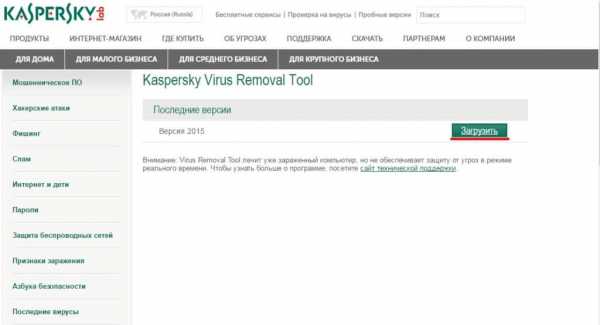
После того как вы скачаете программу запускаем её и соглашаемся с лицензионным соглашение и начинаем проверку.
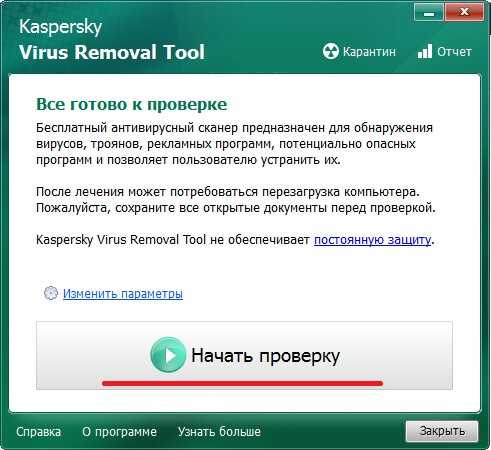
4. Сканировать компьютер на вирусы онлайн
Если у вас нет возможности установить антивирусную программу на свой компьютер по каким-либо причинам, вы можете совершить сканирование на наличие вирусов и троянских программ с помощью бесплатного онлайн-сканера, например, ESET Online Scanner (ссылка https://www.esetnod32.ru/home/products/online-scanner/). Онлайн-сканер может выявить не только все угрозы для ПК, но и оперативно устранить их также без установки.
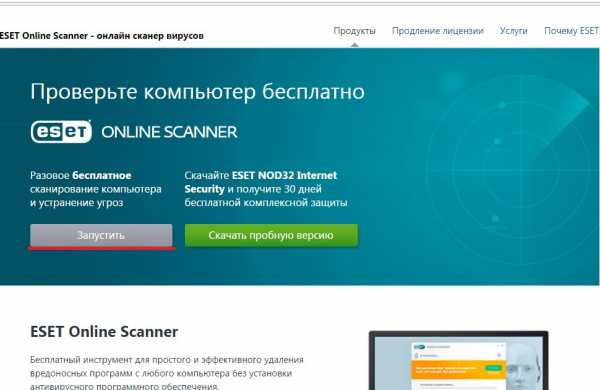
Это не совсем онлайн сканер после того как вы нажмете Запустить нужно будет ввести e-mail после чего произойдет загрузка онлайн сканера. Далее его нужно запустить и выполнить проверку на вирусы.
Если вы являетесь частым пользователем всемирной паутины, то не забывайте о том, что вы должны обеспечивать безопасность своего компьютера и своих персональных данных, а сделать это можно при помощи установки и регулярного использования антивирусных программ.
www.softo-mir.ru
ESET Online Scanner для проверки на вирусы онлайн
Бесплатный антивирусный сканер ESET Online Scanner предназначен проверки компьютера на вирусы онлайн. Антивирусная программа производит разовую проверку на вирусы для поиска и нейтрализации вредоносного и потенциально нежелательного программного обеспечения.
ESET Online Scanner — что это за программа? ESET Online Scanner — онлайн сканер вирусов для проверки компьютера на вирусы и нейтрализация обнаруженных угроз. Для работы приложения необходимо постоянное подключение к интернету, так как проверка компьютера производится с помощью антивирусных баз, расположенных в «облаке», на удаленном сервере ESET.
Приложение не предназначено для постоянной защиты компьютера от вредоносного ПО. Антивирусный сканер ESET Online Scanner служит для разовой проверки компьютера. При использовании программы ESET Online Scanner не возникает конфликтов с установленным на компьютере антивирусом.
Принцип использования сканера следующий: запуск утилиты, разовая проверка и нейтрализация угроз, удаление утилиты с компьютера, для следующей проверки понадобится скачать свежую версию антивирусной утилиты.
Основные возможности ESET Online Scanner:
- Эффективное обнаружение всех типов угроз
- Удаление вредоносных программ
- Проверка без установки на компьютер
- Проверка всего компьютера или проверка отдельной области
Бесплатная программа ESET Online Scanner работает на русском языке. ESET Online Scanner можно скачать с официального сайта производителя, известного разработчика антивирусного ПО, словацкой компании ESET Software.
Eset Online Scanner скачать
Программа ESET Online Scanner не требует установки на компьютер, приложение работает в 32-и 64-битных версиях операционной системы Windows. Просто запустите скачанный файл, после проверки этот файл можно удалить.
Сразу после запуска Есет Онлайн Сканер, в окне «Условия использования» необходимо принять условия лицензионного соглашения, нажмите на кнопку «Я принимаю».
Настройки ESET Online Scanner
В окне «Параметры сканирования компьютера» нужно выбрать один из вариантов проверки компьютера:
- Включить обнаружение потенциально нежелательных приложений
- Отключить обнаружение потенциально нежелательных приложений
Если вы включите обнаружение потенциально нежелательных приложений, с точки зрения ESET Online Scanner, то программа при проверке будет находить такие приложения. При выборе этого варианта, пройдет более тщательная проверка компьютера.
Имейте в виду, что потенциально нежелательные приложения не являются вредоносными. Это могут быть нужные вам программы. По мнению антивирусной утилиты, потенциально нежелательные приложения могут представлять потенциальную опасность для вашего компьютера.
В случае отключения обнаружения потенциально опасных приложений, при проверке компьютера, ESET Online Scanner будет находить только вредоносное программное обеспечение.
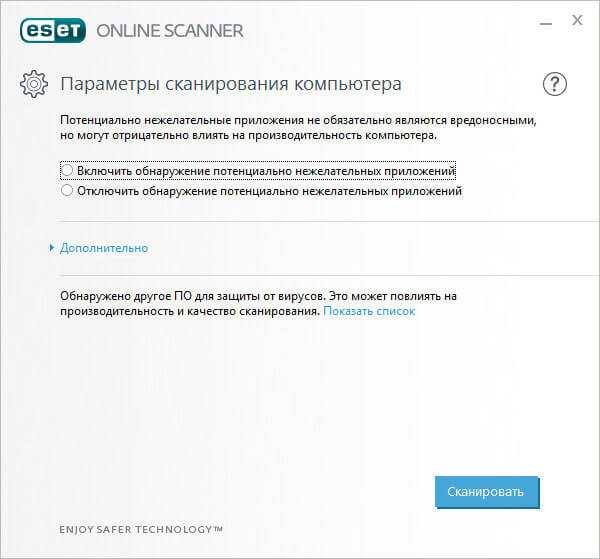
Для настройки параметров работы программы, нажмите на «Дополнительно».
Здесь вы можете включить или отключить отдельные настройки параметров приложения, выбрать объекты для сканирования, самостоятельно настроить прокси-сервер. По умолчанию выбраны оптимальные настройки. Например, лучше предварительно ознакомится с найденными угрозами для принятия решения самостоятельно, чем очищать угрозы автоматически полагаясь на мнение программы.
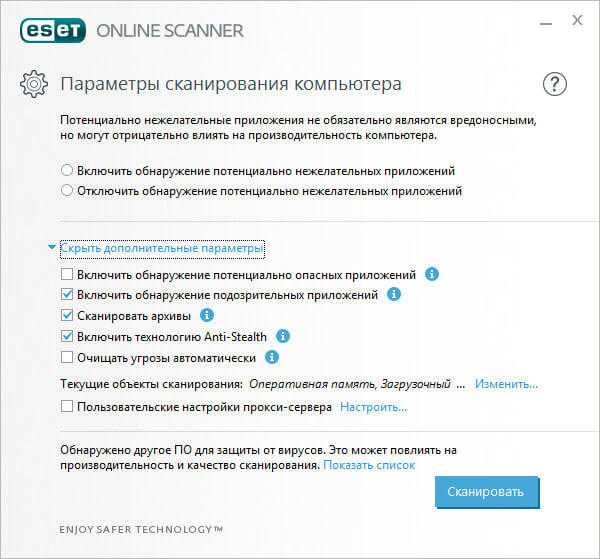
В настройке «Текущие объекты сканирования» предлагается сделать выбор объектов, для проверки антивирусной утилитой. Нажмите на кнопку «Изменить…» для выбора объектов сканирования.
В окне «Выбор объектов сканирования» можно выбрать необходимый вариант для сканирования:
- Съемные носители — проверка подключенных к компьютеру съемных носителей
- Локальные диски — проверка локальных дисков
- Сетевые диски — проверка сетевых дисков
- Не выбрано
По умолчанию, в качестве объекта сканирования в программе ESET Online Scanner включена проверка следующих объектов: оперативная память, загрузочный сектор, все подключенные к компьютеру локальные диски.
Здесь вы можете выбрать для проверки только некоторые диски, или конкретные папки или файлы. Для этого снимите ненужные флажки напротив объектов сканирования. Далее выберите файлы и папки, находящиеся на конкретном диске. После применения изменений нажмите на кнопку «ОК».
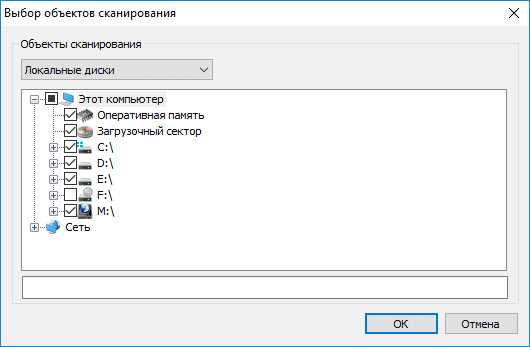
Если на проверяемом компьютере установлен антивирус, то Eset Online Scanner обнаружит его. В окне параметров сканирования появится сообщение об этом. Нажмите на ссылку «Показать список» для получения полной информации.
В данном случае, ESET Online Scanner обнаружил на моем компьютере антивирусное ПО: Kaspersky Internet Security.
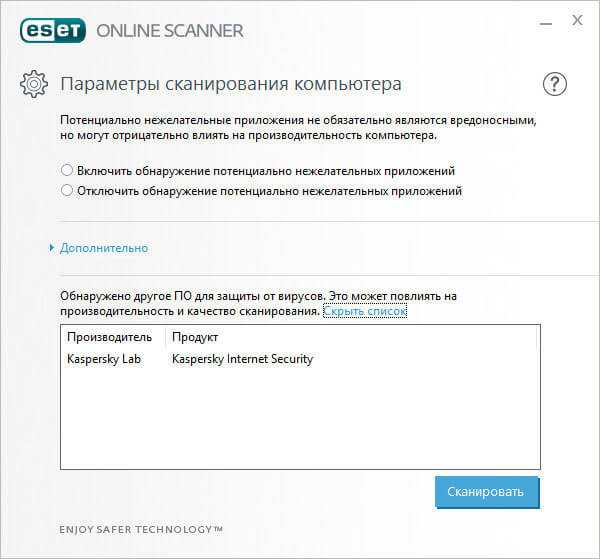
После выбора настроек, нажмите на кнопку «Сканировать» для запуска проверки компьютера на вирусы.
Проверка на вирусы в ESET Online Scanner
Вначале проходит инициализация, в это время производится загрузка базы данных сигнатур вирусов и других необходимых компонентов. Далее запустится процесс сканирования компьютера на вирусы, который займет некоторое время. Проверку на вирусы в любое время можно остановить, после нажатия на кнопку «Остановить».
В окне программы вы увидите предложение о загрузке платного антивируса ESET NOD32 Smart Security. Если данное предложение не актуально, не обращайте на это внимание.
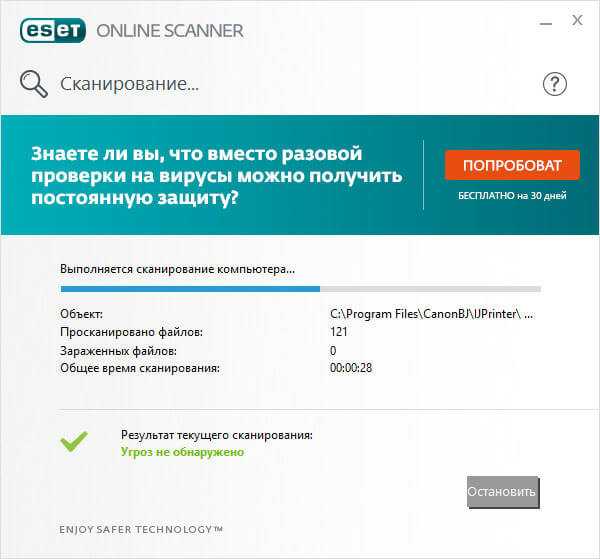
После завершения проверки, если на компьютере были обнаружены угрозы, откроется окно, в котором вы увидите найденное вредоносное ПО.
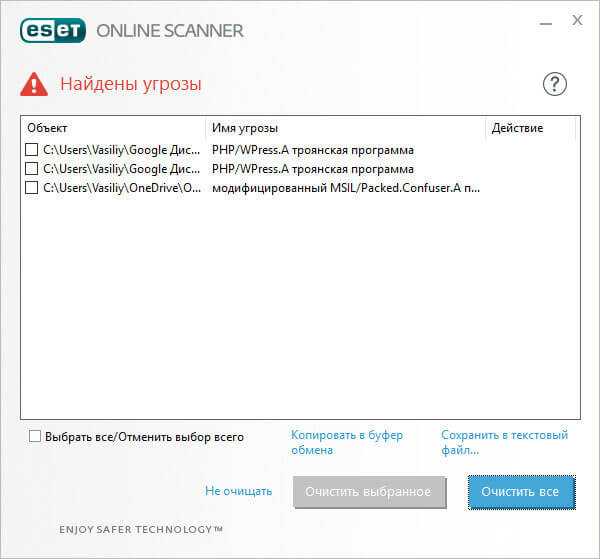
При необходимости, можно скопировать информацию об угрозах в буфер обмена, или сохранить на своем компьютере в текстовом файле в формате «TXT».
В моем случае, ESET Online Scanner обнаружил троянские программы в архиве, хранящемся на Goole Диске. Это оказались файлы тем WordPress, которые я когда-то пробовал на тестовом сайте. В свое время я сохранил папку сайта в Goole Диске, поэтому эти файлы до сих пор сохранились в облачном хранилище. В облачном хранилище OneDrive антивирусный сканер обнаружил угрозу в каком-то кейгене, который находился в обучающем курсе. Кстати, антивирус Касперского и другие антивирусные сканеры считают эти файлы безопасными, поэтому, возможно, что это ложная тревога.
В зависимости от результатов проверки, вы можете не принимать никаких действий, тогда все найденные файлы сохранятся на вашем компьютере, выбрать все или только некоторые файлы для очистки файлов с компьютера. Файлы будут помещены в карантин или удалены с компьютера.
В случае выбора «Не очищать» откроется окно с информацией о результатах проверки. В этом окне можно выбрать пункт «Удалить данные приложения при закрытии» для удаления вирусных данных.
Поставьте галки напротив обнаруженных объектов, а затем нажмите на кнопку «Очистить выбранное» (если выбраны только некоторые объекты), или на кнопку «Очистить все» (если выбраны все объекты).
В следующем окне отобразится информация о результатах предыдущего действия пользователя с обнаруженными файлами. В «Управлении карантином» можно сделать выбор для удаления обнаруженных вирусных угроз:
- Удалить данные приложения при закрытии — файлы будут удалены при закрытии антивирусной программы
- Удалить файлы из карантина — будут удалены файлы из карантина
Для входа в карантин нажмите на ссылку «Управление карантином».
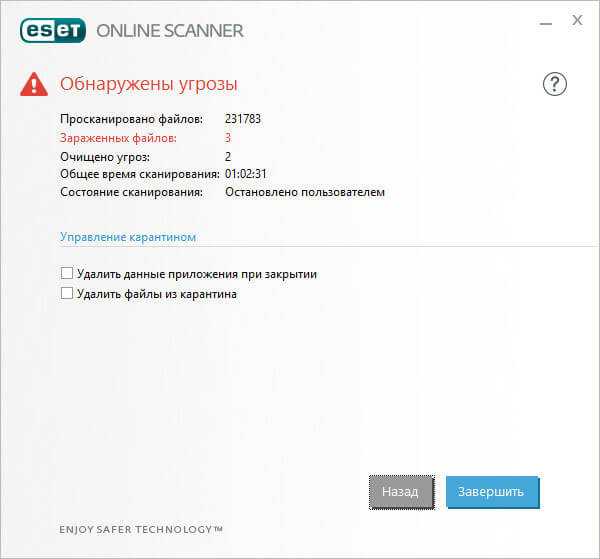
В карантине (изолированной, защищенной области на компьютере) находятся файлы, обнаруженные в результате проверки в программе ESET Online Scanner. Сначала выберите файлы, потом нажмите на кнопку «Назад», а затем выберите действие: удалить при закрытии программы, или удалить файлы из карантина.
Если пользователь не выберет вариант для удаления файла, файл сохранится в карантине.
В случае необходимости, файл, помещенный в карантин, можно восстановить на компьютере. Для этого, выберите файл в карантине, а затем нажмите на «Восстановить».
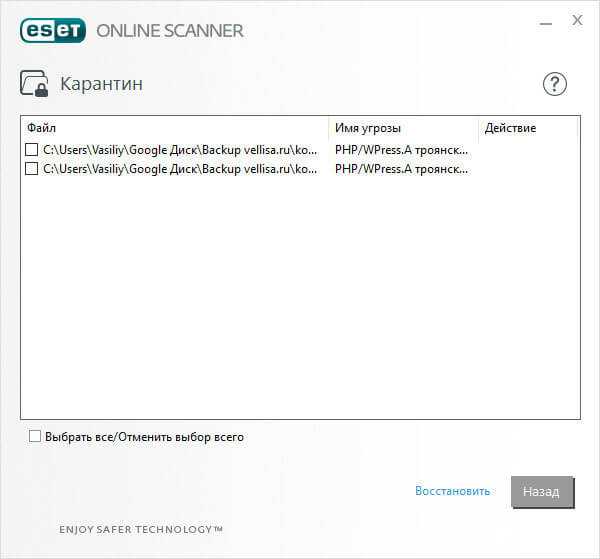
После завершения проверки выйдите из программы, а затем удалите файл антивирусного сканера с компьютера. Для запуска новой проверки, загрузите на свой компьютер новую версию приложения ESET Online Scanner.
Выводы статьи
ESET Online Scanner — бесплатный антивирусный онлайн сканер для обнаружения и удаления с компьютера вредоносного программного обеспечения. Программа работает без установки на компьютер, сканер проводит проверку всего компьютера или отдельной области, в приложении можно проверить отдельный файл или папку.
Похожие публикации:
vellisa.ru
Онлайн проверка ПК на вирусы
Онлайн-проверка компьютера на вирусы не является простой процедурой, как кажется. Для начала отметим тот факт, что полностью просканировать свой жёсткий диск на вирусы невозможно. Большинство онлайн-сервисов требуют загрузки на сайт определённого файла, архива или папки и только затем его проверяют. Только некоторые выполняют полное сканирование ПК. Также стоит отметить, что если ваш антивирус обновлён и работает стабильно, но система ведёт себя странно, возможно, нужно удалить потенциально нежелательную программу, которая не является вирусом. Соответственно такую программу не обнаруживает штатный защитник, а онлайн-антивирус вовсе её не увидит. Однако, если вам нужно выполнить онлайн-проверку ПК и отдельных файлов, предлагаем обзор лучших онлайн антивирусов.
Читайте также: Как с помощью Windows Defender проверить компьютер на вирусы автономно?
Обзор бесплатных онлайн-антивирусов
На первое место по качеству и скорости сканирования мы поместили ESET Online Scanner, на котором можно бесплатно, но только один раз, просканировать не просто отдельные файлы, но и весь ПК. Для этого выполняем следующие действия:
- Переходим по ссылке и нажимаем кнопку «Запустить».

- Загрузится небольшой exe.файл. Сохраняем его на рабочий стол, чтобы затем можно было быстро удалить. После запускаем сканирование.
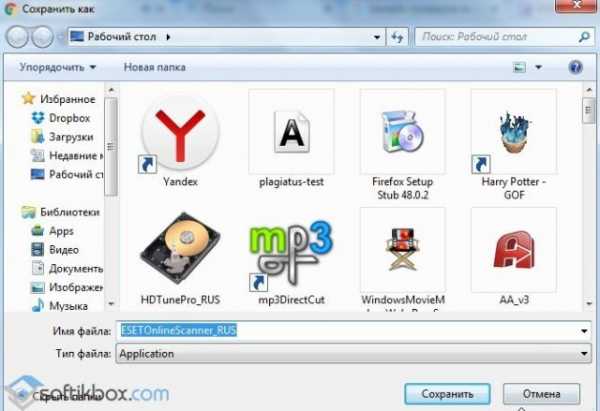
- Принимаем условия лицензионного соглашения.
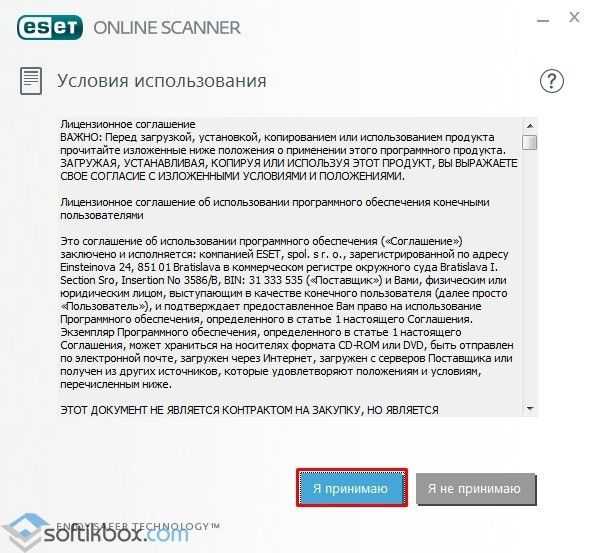
- Ставим отметку «Включить обнаружение потенциально нежелательных приложений». Жмём «Сканировать».
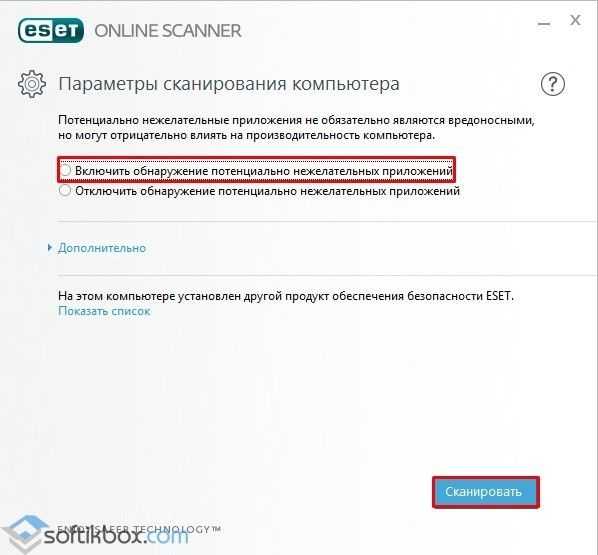
- После загрузки баз и прочих компонентов данная программа выполнить проверку ПК.
Стоит отметить, что если у вас установлен обновлённый антивирус ESET, то качественная защита даже от нежелательных программ вам и так будет обеспечена.
На втором месте находится антивирус Dr.Web и его онлайн-аналог. Чтобы поверить файлы с его помощью, выполняем следующие действия:
- Переходим по ссылке на сайт ресурса. Загружаем файл, нажав на кнопку «Обзор» и после кликаем «Проверить».
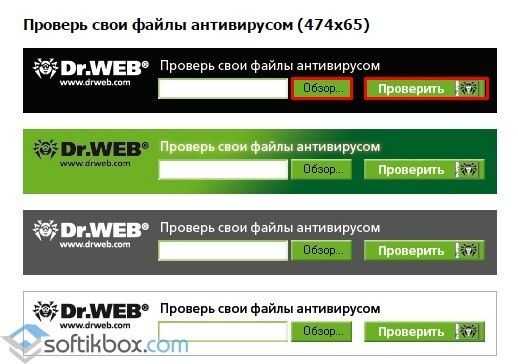
- Программа проверит файл и создаст архив с результатами сканирования.
У антивируса BitDefender также есть онлайн-проверка. Чтобы запустить проверку в реальном режиме выполняем следующие действия:
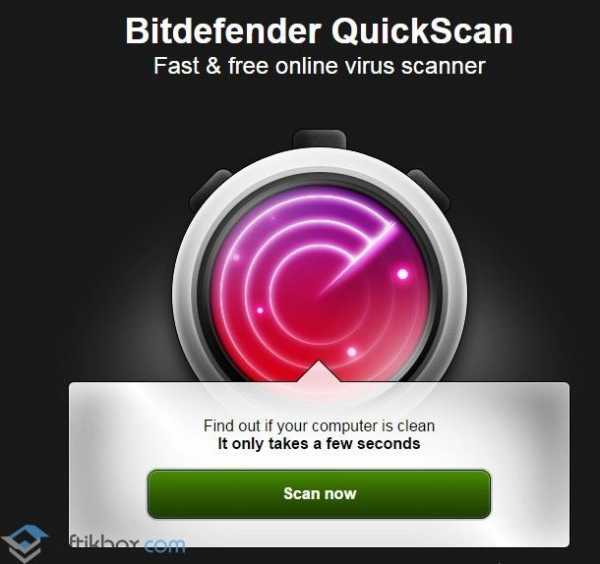
- В браузер будет добавлено расширение, которое получит доступ к файлам вашего ПК. Только после этого начнётся сканирование на вирусы.
В пятерку лидеров ворвался и онлайн-сервис от разработчиков антивируса Panda. Онлайн ActiveScan выполняет сканирование системы и файлов в облаке.
Чтобы проверить, есть ли на ПК вирусы, выполняем следующие шаги:
- Переходим по ссылке и нажимаем «Сканировать». Откроется браузер Internet Explorer, так как в него будет добавлено специальное расширение. Нажимаем на его и запускаем сканирование.

- Результат будет отображён в том же окне.
Также бесплатно, без регистрации и установки расширений можно выполнить проверку с помощью антивируса McAfee. Ресурс Security Scan Plus работает следующий образом:
- Переходим по ссылке и нажимаем «Запустить». Откроется небольшое окно. Нажимаем «Сканировать» и ждём результатов.

- Отчёт будет отображён в том же окне.
В сети интернет есть ещё много других онлайн-антивирусов, которые также можно использовать для проверки файлов. Однако рекомендуем регулярно обновлять свой антивирус и не устанавливать приложений от непроверенных разработчиков.
softikbox.com
Как проверить компьютер на вирусы онлайн? Русские антивирусы.
Здравствуйте! Сегодняшняя статья будет посвящена антивирусам…Я думаю, многие понимают, что наличие антивируса не дает стопроцентной защиты от всех напастей и невзгод, поэтому не лишним будет иногда проверять его надежность при помощи сторонних программ. А тем, у кого нет антивируса, проверять «незнакомые» файлы, да и в целом систему — тем более необходимо! Для быстрой проверки системы, удобно пользоваться небольшими программами-антивирусами, у которых сама вирусная база находится на сервере (а не у вас на компьютере), а на локальном компьютере вы запустите только сканер (примерно занимает неск. мегабайт).
Рассмотрим поподробнее, как проверить компьютер на вирусы в онлайн режиме (кстати, рассмотрим сначала русские антивирусы).
Онлайн антивирусы
F-Secure Online Scanner
Сайт: http://www.f-secure.com/ru/web/home_ru/online-scannerВ целом отличный антивирус для быстрой проверки компьютера. Для начала проверки необходимо загрузить с сайта (ссылка выше) небольшое приложение (4-5мб) и запустить его.
Более подробно ниже.
1. В верхнем меню сайта, нажмите по кнопке «запустить сейчас». Браузер должен вам предложить сохранить или запустить файл, можете сразу выбирать запуск.
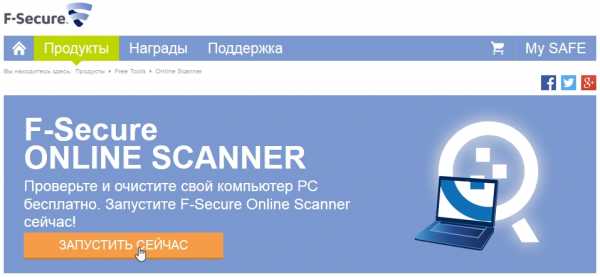
2. После запуска файла, перед вами откроется небольшое окно, с предложением начать проверку, просто соглашаетесь.
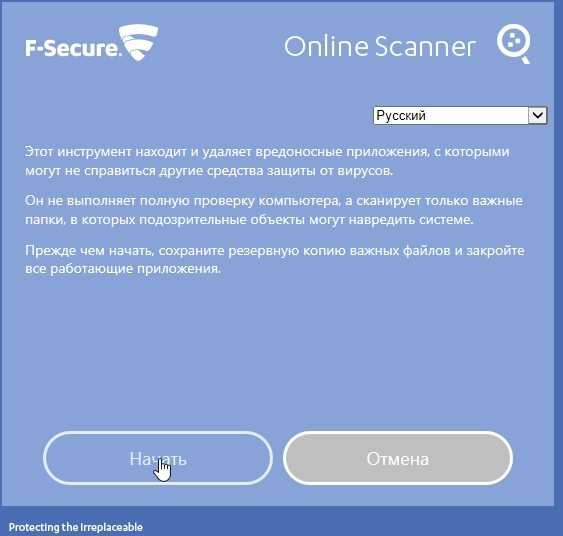
3. Кстати, перед проверкой, рекомендую отключить ативирусы, закрыть все ресурсоемкие приложения: игры, просмотр фильмов и пр. Так же отключить программы, нагружающие интернет-канал (торрент-клиент, отменить загрузку файлов и т.д.).
Пример проверке компьютера на вирусы.

Выводы:
При скорости соединения 50 Мбит/с, мой ноутбук с ОС Windows 8 был проверен за ~10 мин. Вирусов и посторонних объектов не обнаружено (значит, антивирус не зря установлен). Обычный домашний компьютер с Windows 7 проверялся чуть больше по времени (скорее всего, связано с загрузкой сети) — был обезврежен 1 объект. Кстати, после перепроверки другими антивирусами, более подозрительных объектов не было. В целом антивирус F-Secure Online Scanner производит весьма положительно впечатление.
ESET Online Scanner
Сайт: http://www.esetnod32.ru/support/scanner/Знаменитый на весь Мир Nod 32 теперь есть и в бесплатной антивирусной программе, которая в режиме онлайн может быстро и эффективно просканировать вашу систему на наличие в ней вредоносных объектов. Кстати, программа помимо вирусов, отыскивает и просто подозрительное и нежелательное ПО (при начале проверки, есть опция, чтобы включить/отключить эту возможность).
Для запуска проверки, нужно:
1. Перейти на сайт и нажать кнопку «запустить ESET Online Scanner».
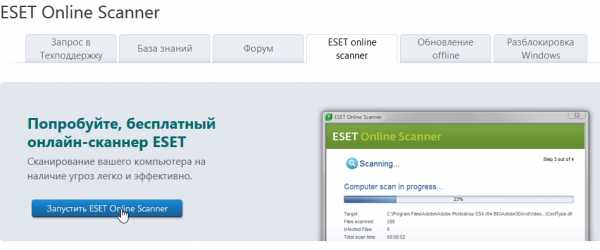
2. После того, как скачаете файл, запустите его и согласитесь с условиями использования.
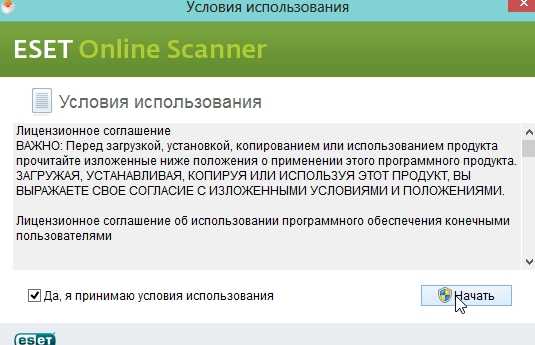
3. Далее ESET Online Scanner попросит от вас указать параметры сканирования. Например, я не сканировал архивы (для экономии времени), и не искал нежелательно ПО.
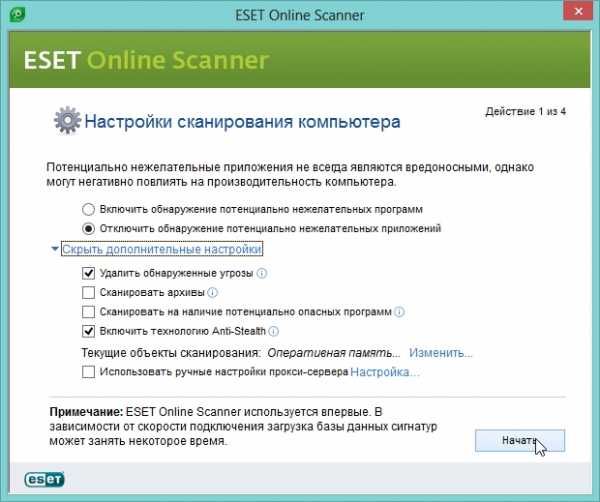
4. Затем программа обновит свои базы (~30 сек.) и начнет проверку системы.
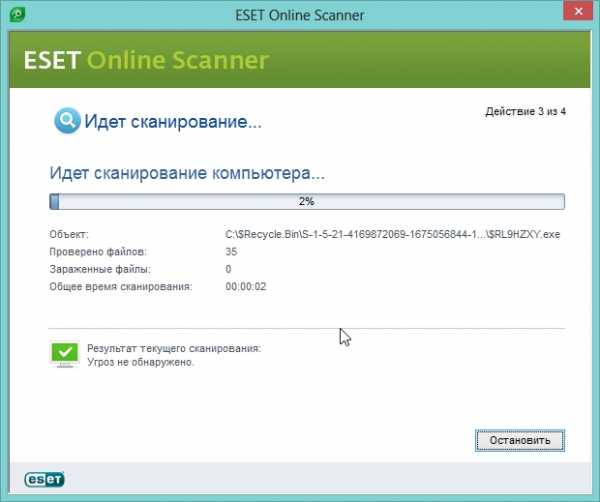
Выводы:
ESET Online Scanner проверяет систему очень тщательно. Если первая программа в данной статье проверила систему за 10 мин., то ESET Online Scanner проверял ее около 40 мин. И это при том, что часть объектов была исключены из проверки в настройках…
Так же после проверки программа предоставляет вам отчет о проделанной работе и сама автоматически себя удаляет (т.е. после проверки и чистки системы от вирусов, на вашем ПК не останется файлов от самого антивируса). Удобно!
Panda ActiveScan v2.0
Сайт: http://www.pandasecurity.com/activescan/index/Этот антивирус занимает больше места, чем остальные в этой статье (28 мб против 3-4), зато позволяет сразу же приступить к проверке компьютера после скачивания приложения. Фактически, после того как завершится загрузка файла, проверка компьютера занимает 5-10 мин. Удобно, особенно, когда нужно быстро проверить ПК и вернуть его работоспособность.
Начало работы:
1. Скачиваете файл. После его запуска, программа предложит вам сразу же начать проверку, соглашайтесь, нажав на кнопку «Accept» в нижней части окна.
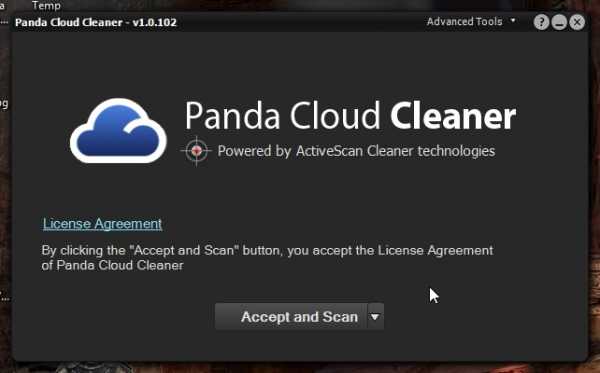
2. Сам процесс сканирования происходит достаточно быстро. Например, мой ноутбук (средний по современным меркам) был проверен примерно за 20-25 мин.
Кстати, после проверки антивирус самостоятельно удалит все свои файлы, т.е. после его использования у вас не будет не вирусов, не файлов антивируса.
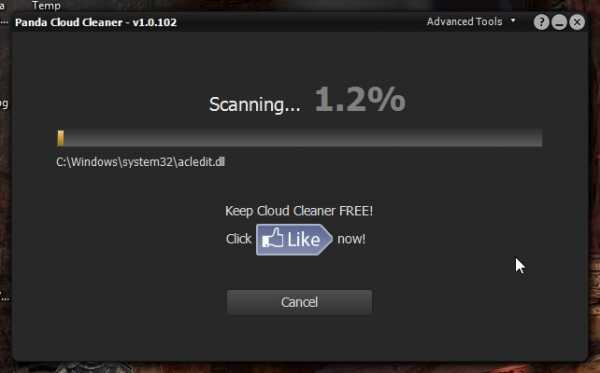
BitDefender QuickScan
Сайт: http://quickscan.bitdefender.com/
Этот антивирус устанавливается в ваш браузер в виде дополнения и проверяет систему. Для начала проверки перейдите по адресу http://quickscan.bitdefender.com/ и нажмите на кнопку «Scan now».
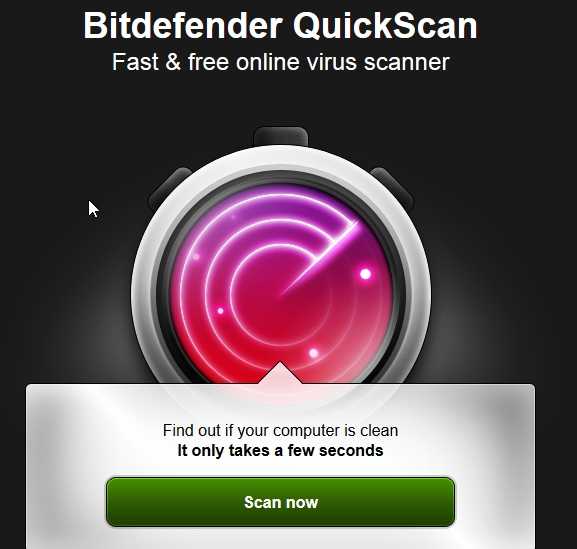
Затем разрешите установку дополнения в ваш браузер (лично проверял в браузерах Firefox и Chrome — все работало). После этого начнется проверка системы — см. скриншот ниже.
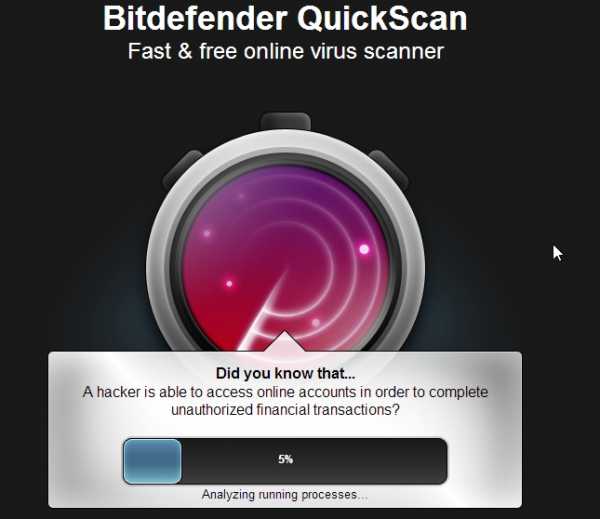
Кстати, после проверки, вам предлагают установить бесплатный одноименный антивирус сроком на пол года. Можно и согласиться?!
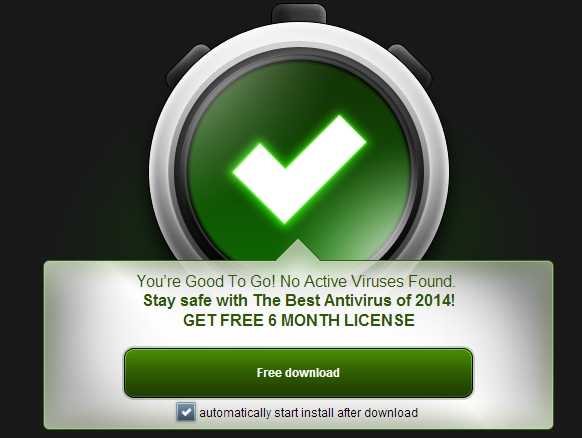
Выводы
В чем преимущество онлайн проверки?
1. Быстро и удобно. Скачали файл 2-3 Мб, запустили и проверили систему. Никаких обновлений, настройки, ключей и т.д.
2. Не висит постоянно в памяти компьютера и не загружает процессор.
3. Может быть использована в комплексе с обычным антивирусом (т.е. получите 2 антивируса на одном ПК).
Минусы.
1. Не защищает постоянно в режиме реального времени. Т.е. необходимо помнить о том, чтобы не запускать сразу же скачанные файлы; запускать только после проверки антивирусом.
2. Нужен высокоскоростной доступ в интернет. Для жителей крупных городов — проблем нет, а вот для остальных…
3. Не такая эффективная проверка, как у полноценного антивируса, нет стольких опций: родительского контроля, брэндмауера, белых списков, проверки по требованию (расписанию) и т.д.
pcpro100.info
Как проверить компьютер на вирусы онлайн
Введение. Онлайн-антивирусы: правда или миф?
Раз вы попали сюда, значит, ищете ответ на такой вопрос: как проверить компьютер на вирусы онлайн? И прежде чем ответить на него, нужно узнать некоторую информацию о самой системе проверки. После этого вы даже сами сможете дать ответ на свой вопрос. Поэтому давайте начнём по порядку.

Проверку компьютера на вирусы можно осуществить онлайн
Как же работает система сканирования обычного антивируса, который устанавливается на компьютер? Во-первых, программа периодически обновляет базу вирусных сигнатур, по которой она может сверять ваши данные с имеющимися в базе. То есть, если противошпионское программное обеспечение такое обновление не проводит, то в арсенале системы не будут отражены последние «новинки» вредоносных кодов, которые выпускают хакеры. Получается, что при захвате ваших данных современным вирусом такое приложение будет просто-напросто бессильно. Тогда нельзя будет говорить не только о восстановлении ваших данных, но и о сохранности документов, изображений, музыки, фильмов и других типов информации, содержащихся на вашем персональном компьютере.
Во-вторых, антивирусная программа проводит глубокий анализ файлов на наличие похожих кодов, что лежит в её базе, о которой мы выше говорили. При обнаружении совпадений, система информирует пользователя о заражённых документах и возможных вариантах исхода: лечение, удаление и помещение в карантин. Процесс этот может занимать внушительное время — всё зависит от количества проверяемой информации, скорости чтения и обмена данных с диском (то есть насколько быстрый и мощный у вас компьютер).
Теперь вспомним работу любого онлайн-сервиса. К примеру, любой онлайн-фоторедактор позволяет добавлять разные эффекты в ваши фотографии или картинки из интернета на собственном сервере. Но как открыть там свой файл с изображением? Этот документ загружается на сервер, после чего становится возможным редактирование. Получается, что онлайн-программы не могут влезать в ваш компьютер без ведома, тем более в глобальных масштабах. Тогда можно задать наводящий вопрос: как онлайн-антивирус может получить доступ ко всем данным вашего компьютера?
Всё-таки правда?
Наверное, в своей голове вы смогли ответить на поставленный выше вопрос. А если всё же нет, то поясним этот интересный момент. Проверить на вирусы с помощью онлайн-сервисов можно, однако с одним большим «НО»: проверка может быть произведена только по отдельному файлу, который, как и в случае с фоторедактором из примера, будет загружен на антивирусный сервер. Это может быть актуально в том случае, если нужно проверить всего несколько файлов (например, с внешнего носителя).
Допустим, вам дали документы на флеш-карте, а у вас на компьютере нет антивируса. Тогда, вы можете зайти в онлайн-антивирус и без открытия этих файлов проверить с помощью сетевого сервера. Ещё одним очень важным моментом является то, что существуют расширения для установленного браузера, которые также могут проводить проверки на вредоносный код. Или онлайн-утилиты, доступные для одноразовой загрузки, после чего возможно сканирование компьютера на вирусы без установки. Можно заметить, что сетевых проверок много, поэтому для удобства разобьём их по категориям и рассмотрим каждую из них по отдельности.
Онлайн-антивирусы
Здесь мы расскажем о первой категории, которая упоминалась выше — это реальные онлайн-антивирусы, которые сканируют отдельные файлы или даже целые сайты на наличие вредоносного программного обеспечения. Таких серверов немало, поэтому рассмотрим наиболее популярные из них.
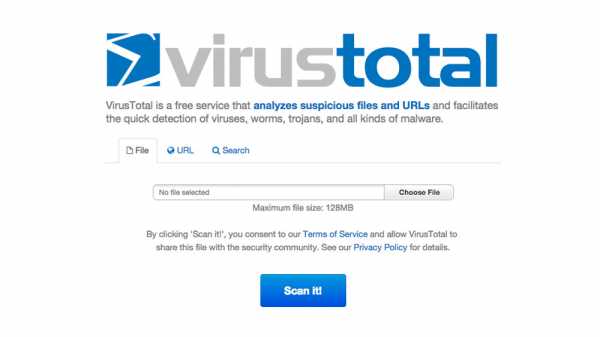
- Virustotal. Сайт этого антивируса https://www.virustotal.com/ru/ позволяет выбрать файл для загрузки на сервер или вставить ссылку на сайт, содержимое которого вы хотели бы проверить на трояны, черви другие типы шпионского ПО. После чего достаточно нажать кнопку «Проверить» и дождаться завершения операции. По окончании сканирования будет представлен отчёт о проведённой работе со всеми вытекающими данными.
- Dr.Web. Примерно такой же принцип носит собой онлайн-версия популярного антивируса Dr.Web. Нужно перейти на сайт http://online.drweb.com/ и выбрать файл для загрузки, после чего нажать на «SCAN!». Отличие Доктора Веб от предыдущего то, что здесь нельзя проверять сайты. Но также может отличаться и база вирусных данных, поэтому для убедительности можете воспользоваться обоими сервисами.

Расширение для браузера
В этой категории список продуктов резко сокращается до одного популярного представителя — BitDefender QuickScan. Судя по отзывам, сервис БитДефендер достаточно хорош в плане выполнения своей работы. Открыть его можно по ссылке http://quickscan.bitdefender.com/. Что же делать дальше? А далее нужно будет нажать на кнопку SCAN NOW, после чего сервис установит расширение, получающее доступ к данным на компьютере. Только потом система автоматически запустит минутную проверку на наличие вредоносного программного обеспечения.
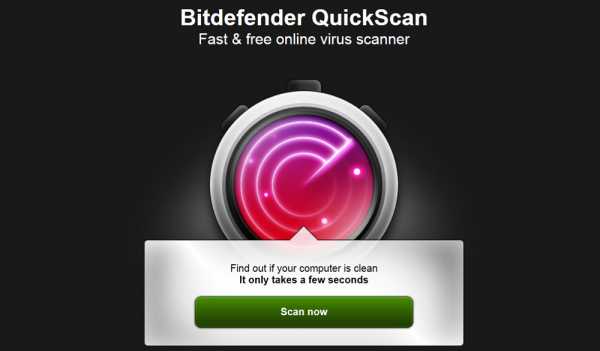
Тут немного непонятно: как за такое маленькое количество времени можно провести сканирование всех файлов? Здесь может быть несколько объяснений: либо программа не работает вовсе (парадокс), либо она сверяет только названия документов и некоторые параметры системы. Как утверждает сам производитель, сканирование производится в облаке, именно благодаря чему проверка и занимает мало времени. В это сложно поверить, ибо зачем другие компании выпускают целые серии продуктов, которые могут проводить проверку внушительное время, если БитДефендер это делает за минуту?
Мини-программы
Существуют также одноразовые мини-программы (почему мини — вы узнаете дальше), позволяющие провести полноценную онлайн-проверку компьютера на вирусы. Многие компании на своих сайтах предоставляют их в открытом доступе (Касперский, ESET и другие). Нужно всего лишь скачать файл, который запускается и дальше работает в сети. Размер этого файла очень маленький (обычно не превышает семи–девяти мегабайт). После запуска приложение загрузит необходимую новейшую базу вирусных сигнатур, после чего проведёт сканирование компьютера на вирусы без установки: ведь мы просто открыли загруженный файл и ничего не устанавливали.

Тут нужно сказать, что онлайн — это не всегда работа в браузере. Это любой процесс взаимодействия с сетью. А вот когда для работы программы не нужен доступ к сети, вот тогда это уже что-то другое. Поэтому не надо думать, что такой способ не относится к онлайн-проверке.
Заключение
Сегодня мы с вами поговорили не только о возможности существования онлайн-антивирусов, но и убедились в этом. Помимо сего, теперь вы знаете, как работает антивирус и какие существуют виды онлайн-проверок компьютера на вирусы без установки. Отныне вы уже сами сможете решить, каким вариантом пользоваться. Но всё же, для безопасности, рекомендуется пользоваться полноценными антивирусными утилитами, которые постоянно будут обновлять базы данных и хранить вашу информацию в целости и сохранности. Делитесь в комментариях с нами и другими пользователями: какой метод вам больше понравился?
nastroyvse.ru
